This content has been machine translated dynamically.
Dieser Inhalt ist eine maschinelle Übersetzung, die dynamisch erstellt wurde. (Haftungsausschluss)
Cet article a été traduit automatiquement de manière dynamique. (Clause de non responsabilité)
Este artículo lo ha traducido una máquina de forma dinámica. (Aviso legal)
此内容已经过机器动态翻译。 放弃
このコンテンツは動的に機械翻訳されています。免責事項
이 콘텐츠는 동적으로 기계 번역되었습니다. 책임 부인
Este texto foi traduzido automaticamente. (Aviso legal)
Questo contenuto è stato tradotto dinamicamente con traduzione automatica.(Esclusione di responsabilità))
This article has been machine translated.
Dieser Artikel wurde maschinell übersetzt. (Haftungsausschluss)
Ce article a été traduit automatiquement. (Clause de non responsabilité)
Este artículo ha sido traducido automáticamente. (Aviso legal)
この記事は機械翻訳されています.免責事項
이 기사는 기계 번역되었습니다.책임 부인
Este artigo foi traduzido automaticamente.(Aviso legal)
这篇文章已经过机器翻译.放弃
Questo articolo è stato tradotto automaticamente.(Esclusione di responsabilità))
Translation failed!
Paramètres personnels
Les utilisateurs employés peuvent modifier leurs paramètres personnels lorsqu’ils se connectent à leur compte. Les informations suivantes fournissent des informations détaillées pour chaque section des paramètres personnels.
Modifier le profil
Modifier le profil vous permet de modifier les paramètres de votre profil.
Nom et informations sur la société
Vous pouvez apporter des mises à jour aux champs Prénom, Nomet Société . Sélectionnez Enregistrer une fois vos modifications terminées.
Image du profil
Sélectionnez Modifier pour ajouter ou remplacer une photo de profil. Sélectionnez Supprimer pour supprimer.
Se connecter
Utilisez Connexion pour sélectionner la manière dont vous souhaitez vous connecter à votre compte ShareFile.
Changer le mot de passe
Utilisez Modifier le mot de passe pour mettre à jour votre mot de passe. Vous devez saisir votre mot de passe précédent avant d’en créer un. Il vous est demandé de confirmer le nouveau mot de passe en le saisissant dans le champ Confirmer le mot de passe .
Sélectionnez Enregistrer pour modifier votre mot de passe.
Les mots de passe doivent répondre aux exigences suivantes :
- Doit inclure au moins 1 lettre majuscule
- Doit inclure au moins 1 lettre minuscule
- Doit inclure au moins 1 chiffre
- Doit inclure au moins 1 caractère spécial
- Doit avoir au moins 8 caractères
Remarque :
ShareFile effectue une vérification de force par rapport à une base de données de mots de passe faibles avant de l’enregistrer.
Configurer la connexion sociale
Vous pouvez également utiliser certaines applications sociales pour accéder à votre compte Sharefile. Sélectionnez Configurer la connexion sociale pour autoriser l’utilisation de la connexion à l’application sociale de votre choix.
Pour plus d’informations, voir Connexion sociale ShareFile.
Modifier les adresses e-mail
Utilisez Modifier les adresses e-mail pour modifier votre adresse e-mail principale. Vous pouvez utiliser Ajouter une adresse e-mail alternative pour ajouter une adresse e-mail de sauvegarde si nécessaire.
Notifications par e-mail
Les notifications par e-mail sont contrôlées dossier par dossier.
Fréquence des e-mails
Utilisez la liste déroulante pour sélectionner votre préférence pour recevoir des notifications de téléchargement/téléchargement en temps réel ou consolidées et envoyées à un intervalle de temps que vous spécifiez.
Langue de courrier électronique par défaut
Utilisez la liste déroulante pour sélectionner la langue de courrier électronique que vous préférez pour les notifications.
E-mails de retour
Utilisez Recevoir des e-mails de rebond pour modifier votre préférence afin de recevoir ces notifications.
Heure et date
Utilisez ceci pour modifier les paramètres par défaut de tous les éléments liés au temps dans votre compte ShareFile.
Fuseau horaire
Sélectionnez votre fuseau horaire préféré.
Remarques :
Tous les Les rapports ShareFile sont basés sur l’heure normale de l’Est, même si vous sélectionnez un fuseau horaire différent.
Ce paramètre affecte le fuseau horaire dans les e-mails.
Heure d’été
Sélectionnez vos préférences pour votre emplacement horaire Heure d’été pour définir automatiquement l’heure correcte pendant ces périodes.
Format de date
-
Dans la liste déroulante Format de date , sélectionnez la préférence de format de date.
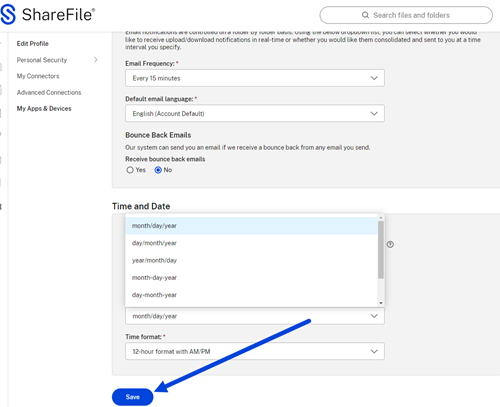
-
Sélectionnez Save.
Votre préférence sélectionnée est désormais la valeur par défaut pour votre compte ShareFile et sera utilisée comme valeur par défaut dans les demandes de signature électronique.
Sécurité personnelle
Les utilisateurs peuvent modifier leur question de sécurité et modifier leurs informations pour la validation en deux étapes. Pour plus d’informations sur la configuration de la vérification en deux étapes, voir Sécurité.
Mes connecteurs
Les utilisateurs peuvent se connecter à d’autres services cloud pour autoriser l’accès à ces fichiers.
REMARQUE :
Les administrateurs du compte contrôlent les connecteurs auxquels les utilisateurs sont autorisés à accéder.
Connexions avancées
ShareFile est compatible avec les clients FTP tels que WS-FTP ou FileZilla. Vous pouvez également vous connecter à votre compte ShareFile à l’aide d’un client WebDAV. Pour plus d’informations, consultez Connexions avancées.
Mes applications & Appareils
L’utilisateur peut contrôler les appareils utilisés pour accéder à son compte ShareFile. Pour plus d’informations, voir Mes applications & Appareils.
Partager
Partager
This Preview product documentation is Citrix Confidential.
You agree to hold this documentation confidential pursuant to the terms of your Citrix Beta/Tech Preview Agreement.
The development, release and timing of any features or functionality described in the Preview documentation remains at our sole discretion and are subject to change without notice or consultation.
The documentation is for informational purposes only and is not a commitment, promise or legal obligation to deliver any material, code or functionality and should not be relied upon in making Citrix product purchase decisions.
If you do not agree, select I DO NOT AGREE to exit.